修图匠“排版教程,用PS把图片做成创意九宫格图片【图】”Photoshop图文教程内容:
“朋友圈那种九宫格的图是如何做出来的,好好看啊,也想学习”,很多同学都见过朋友圈或者微博上那种一张图片做成9张的那种九宫格图,看上去很有创意,其实这个在PS中就可以快速而不失像素的完成,何须东下西下,一个PS足矣完成你对图片的所有幻想,当然,只看不行,需要同学们亲自动手来制作,一起通过教程来学习一下吧。
效果图:
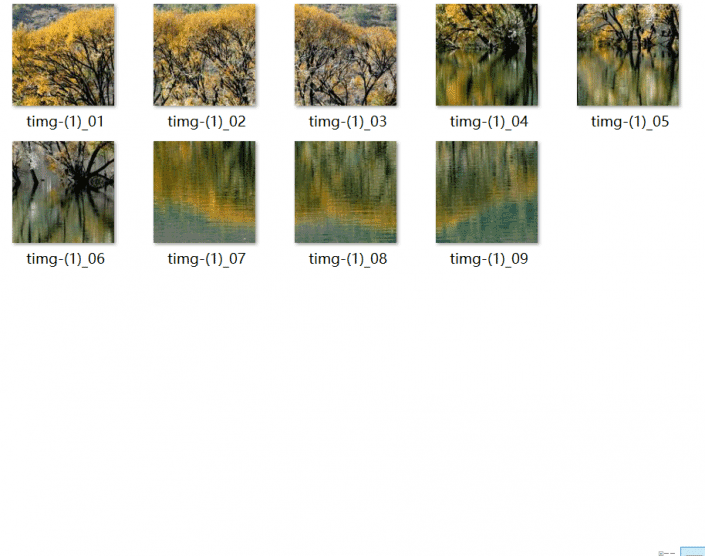 想学更多请访问www.xiutujiang.com
想学更多请访问www.xiutujiang.com
操作步骤:
一用ps打开图片
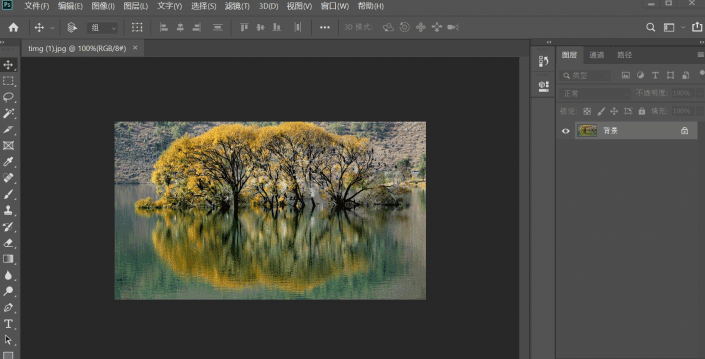
二打开裁切工具,按1:1比例裁切成正方形(不想用正方形的可以不用这一步骤)

三选择切片工具,点击鼠标右键,选择划分切片
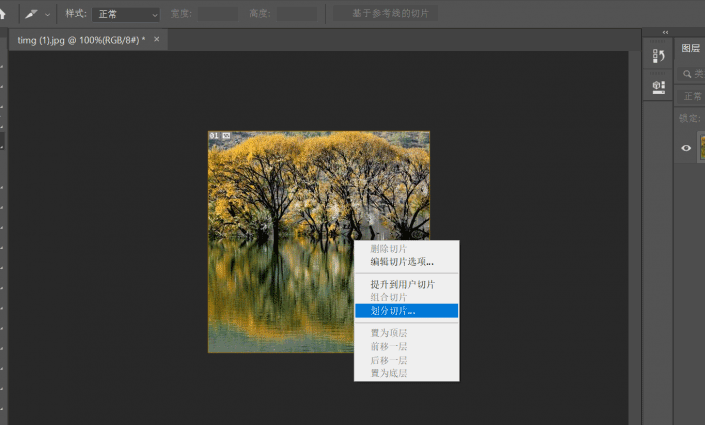
划分切片,水平和垂直划分数值为3
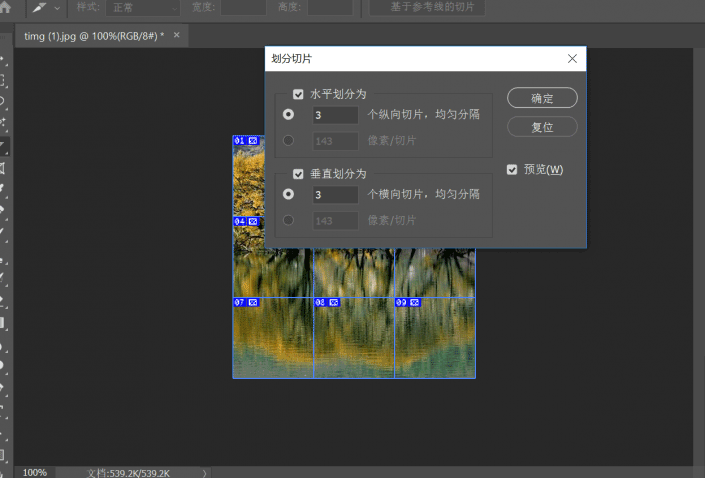
四shift+ ctrl+alt+s保存导出图片
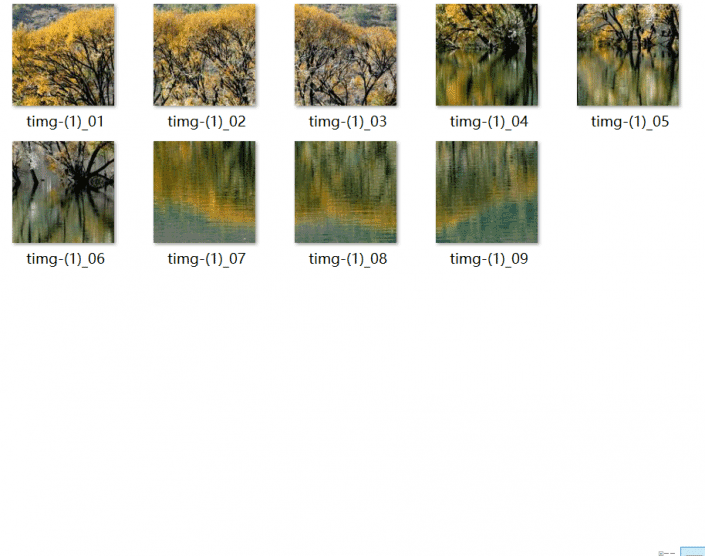 想学更多请访问www.xiutujiang.com
想学更多请访问www.xiutujiang.com
按照顺序一张张往上PO吧,是不是很简单,那还不赶动手来学习一下。
